빠른 링크
주요 내용
로봇 청소기와 같은 기술도 지능이 발전했지만 완벽하지 않으며 문제 해결 조치를 통해 해결해야 하는 문제가 발생할 수 있습니다.
예비 진단 조치로, 기존의 결함을 제거하고 기기의 성능을 되살리기 위해 룸바를 재시작하는 것이 좋습니다.
Roomba를 재설정하려면 원래 구성으로 복원해야 하며, 이는 복잡한 문제를 해결하거나 장치와의 연관성을 없애기 위한 극단적인 조치로 간주될 수 있습니다.
장치에서 발생할 수 있는 잠재적인 문제를 해결하기 위해 Roomba를 재설정하거나 재부팅해야 할 수 있습니다. 이 프로세스는 앱을 사용하거나 Roomba 자체에 있는 물리적 버튼을 사용하여 수행할 수 있습니다. 더 간단한 해결책이 필요한 경우, 기기를 다시 시작하기만 하면 됩니다. 그러나 보다 포괄적인 접근 방식이 필요한 경우 앱을 통해 또는 디바이스의 특정 버튼을 장시간 눌러 하드 리셋을 수행해야 할 수 있습니다. 이 도움말에서는 사용자의 편의를 위해 두 가지 방법을 모두 수행하는 방법에 대한 단계별 지침을 제공합니다.
룸바 청소기를 재부팅하거나 초기화해야 하나요?
첨단 인텔리전스 기능에 관계없이 기술 장치는 때때로 예기치 않은 동작을 보일 수 있다는 점을 인정할 필요가 있습니다. 실제로 지능적이라고 여겨지는 시스템이 최적의 성능을 발휘하지 못하는 경우가 있었습니다.
iRobt 룸바의 오작동 가능성을 간과해서는 안 되며, 따라서 발생할 수 있는 문제를 해결하기 위한 조치를 취해야 합니다.
룸바 장치를 재부팅해야 하는 경우
불확실한 문제가 발생하면 일반적으로 “재부팅”이라고 하는 시스템 재시작을 수행하는 것이 좋습니다. 이 솔루션은 컴퓨터나 스마트폰과 같은 전자 기기뿐만 아니라 다양한 소프트웨어 프로그램과 애플리케이션에도 적용됩니다. 실제로 라우터와 같은 고급 네트워킹 장비도 문제가 발생했을 때 간단한 재부팅으로 해결할 수 있습니다.
초기 진단 조치로 룸바의 전원을 껐다 켜서 일반적인 문제를 해결해 보세요. 이 조치는 표준 시스템 오작동을 복원하고 전자 컴패니언을 회복하는 디지털 슬립 모드를 부여하는 것과 유사하게 활력을 되찾을 수 있습니다.
Roomba를 작동하는 동안 iRobot 앱에 문제가 발생하거나 Wi-Fi 네트워크의 연결 문제로 인해 앱을 사용할 수 없는 경우 수동 재시작을 수행하여 이러한 문제를 해결해 보세요. 이렇게 하면 룸바의 내부 시계가 재설정되어 선호하는 청소 일정을 비롯한 사용자별 구성에 영향을 주지 않고 새로 시작할 수 있습니다.
Roomba 장치를 재설정해야 하는 경우
재설정에는 보다 광범위한 조치가 필요하므로 시간이 더 걸릴 수 있습니다. 기기에서 공장 초기화를 수행하면 룸바의 소프트웨어가 처음 개봉했을 때의 원래 상태로 복원됩니다.
Roomba 장치를 기본 설정으로 복원하면 다양한 문제를 완화할 수 있습니다. 그러나 이 작업을 수행하려면 장치 환경설정을 새로 재구성해야 하며 관련 소프트웨어를 업그레이드하는 데 시간이 소요될 수 있습니다.
Roomba를 판매할 때 최적의 성능을 보장하기 위한 한 가지 잠재적 단계는 내부 지도를 삭제하여 내비게이션 시스템을 재설정하는 것을 고려하는 것입니다. 이 프로세스는 사람이 낯선 지형에서 실제 지도나 디지털 지도를 활용하여 진행 상황을 파악하는 것과 유사하게 집의 레이아웃에 대한 Roomba의 인지 기록을 기본적으로 지웁니다. 이 작업을 수행하면 다음 사용자는 새로운 환경의 공간을 효과적으로 배치할 수 있는 백지 상태에서 새롭게 시작할 수 있습니다.
룸바 청소기 재부팅 방법
iRobot 장치에는 간단한 켜기/끄기 스위치가 없지만 몇 가지 방법으로 재부팅할 수 있습니다. 기기의 버튼을 사용하여 룸바를 재부팅하거나, iOS 또는 Android .
앱을 사용하여 룸바 기기를 재부팅하는 방법
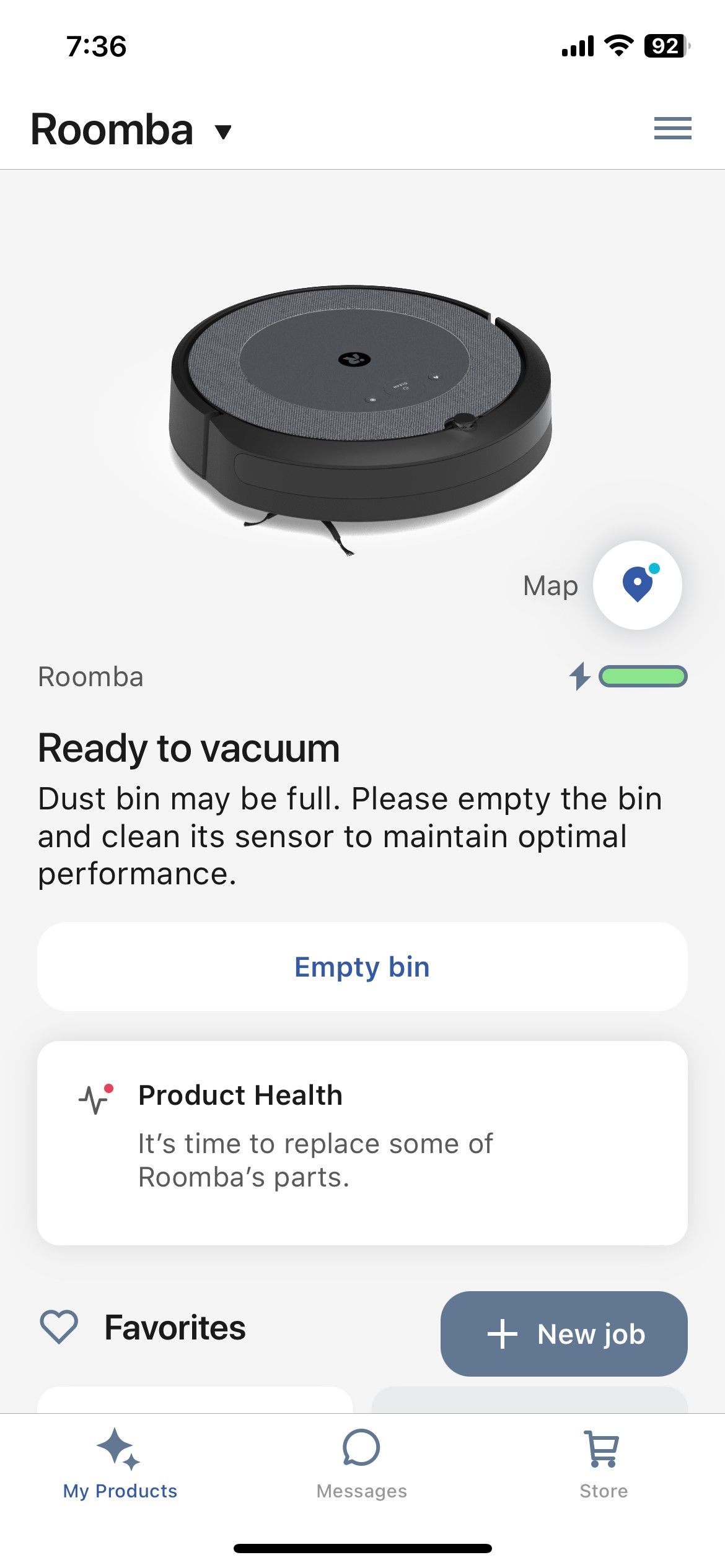
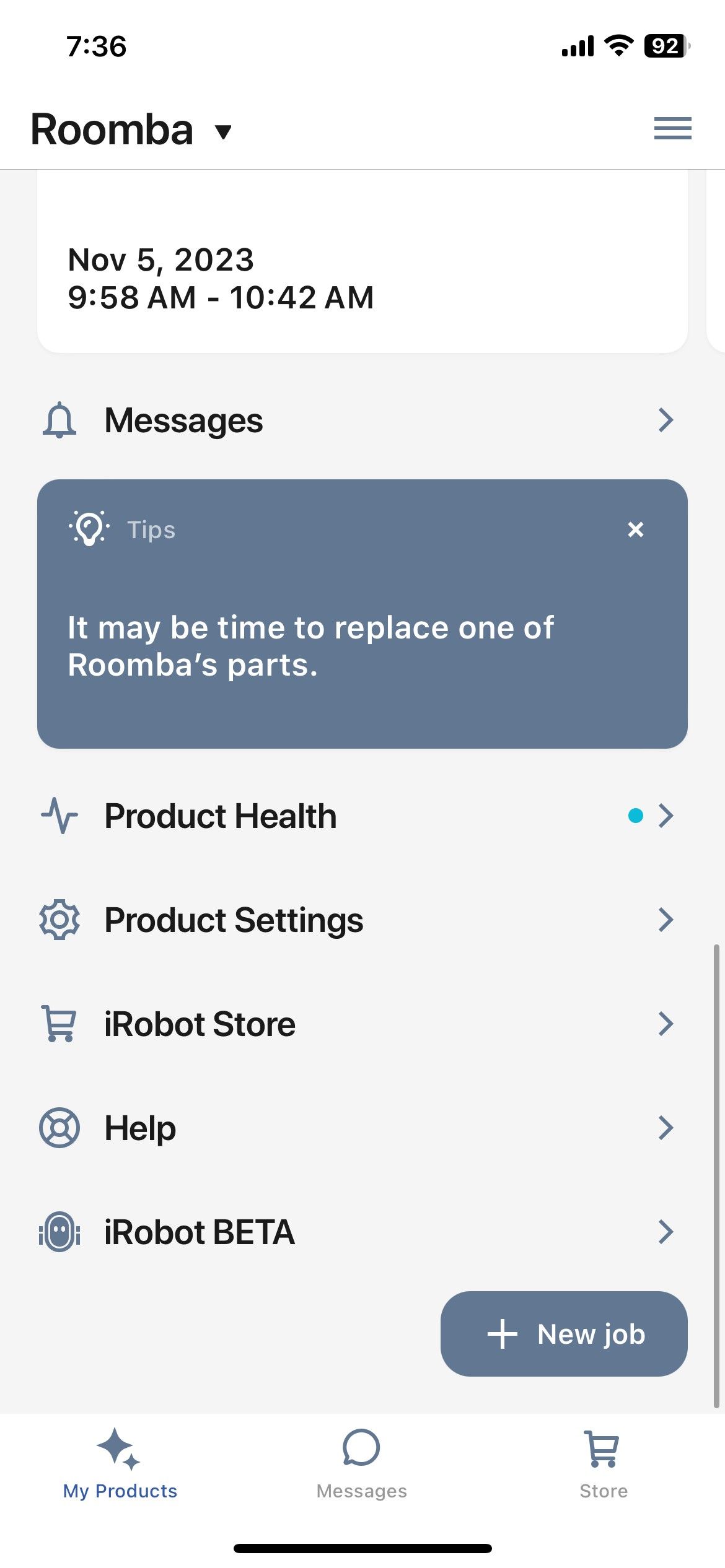
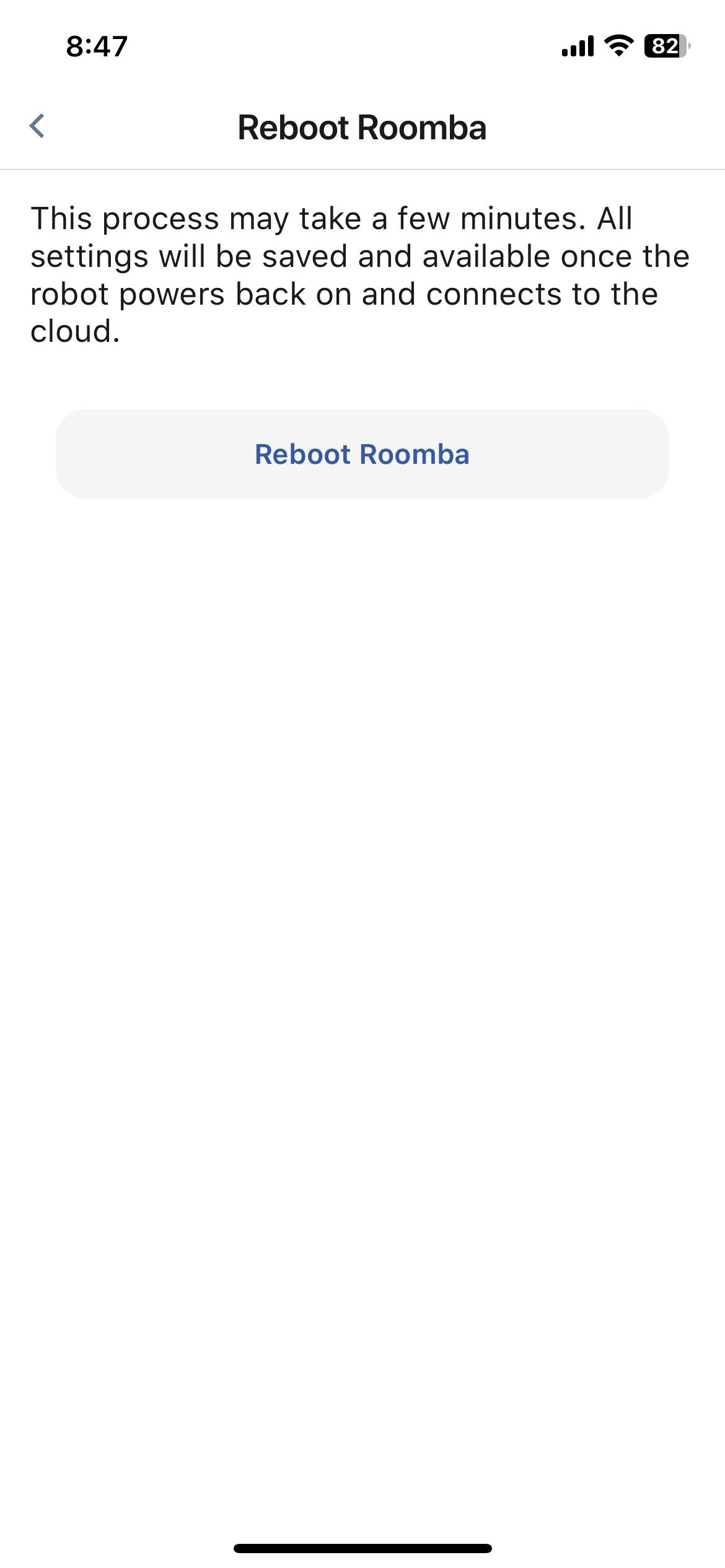 닫기
닫기
룸바 청소 로봇을 제어하는 구체적인 단계는 소프트웨어 반복과 보유하고 있는 룸바의 제조사에 따라 다를 수 있습니다.
애플리케이션의 메인 인터페이스를 탐색할 때 스크롤 동작을 사용하여 디스플레이의 끝 또는 아래쪽으로 이동합니다.
‘제품 설정’을 클릭하여 선택한 제품의 설정에 액세스합니다.
제품 설정 메뉴에서 룸바 재시작 옵션을 선택합니다.
로봇청소기 룸바 재시작을 시작하려면 기기의 메인 인터페이스 화면으로 이동하여 ‘룸바 재시작’이라고 표시된 옵션을 선택합니다.
장치 버튼을 사용하여 룸바 청소기를 재부팅하는 방법

룸바는 집안 청소 작업을 위해 설계된 일련의 지능형 로봇입니다.S 시리즈에는 청소하는 동안 집안 구조를 파악할 수 있는 고급 내비게이션 기술이 탑재되어 있습니다. I 시리즈에는 시각적 위치 파악 카메라가 탑재되어 있어 방 안을 돌아다니며 길을 찾을 수 있습니다. J 시리즈는 2단계 흡입 시스템으로 카펫이나 딱딱한 바닥에 있는 반려동물의 털과 이물질을 집어 올릴 수 있습니다. 마지막으로, 브라바 제트 M6는 물걸레 청소용으로 특별히 설계되었으며 다면 청소 기능을 제공합니다.
룸바 청소 로봇의 “청소” 버튼을 약 10~20초 동안 길게 누릅니다.
시계 반대 방향으로 회전하는 원형의 빛나는 조형물이 순백색으로 보일 것입니다.
룸바 로봇청소기가 다시 활성화될 때까지 잠시 기다려 주세요.
조명 원이 작동을 멈추면 전원 공급이 복구되었음을 알 수 있습니다.
도킹 및 스팟 버튼이 장착된 룸바 진공 청소기는 특정 위치로 돌아가거나 사용하지 않을 때 스스로 도킹할 수 있어 실내를 편리하게 이동할 수 있습니다. 이러한 기능을 통해 사용자는 청소 과정을 더 잘 제어할 수 있고 집안 바닥 관리도 손쉽게 관리할 수 있습니다.
홈 버튼과 스팟 청소 버튼을 동시에 10초 동안 누르면 로봇청소기의 청소 프로세스가 시작됩니다.
지정된 버튼을 누르면 시스템 재시작을 알리는 신호음이 울립니다.
일부 기술적 문제는 재부팅으로 간단히 해결할 수 있지만, 더 복잡한 문제를 해결하려면 추가적인 문제 해결 조치가 필요한 경우가 많습니다. 재부팅 후에도 디바이스에 문제가 계속 발생하는 경우, 성능과 기능을 복원하기 위해 공장 초기화가 필요할 수 있습니다.
룸바 청소기 초기화 방법
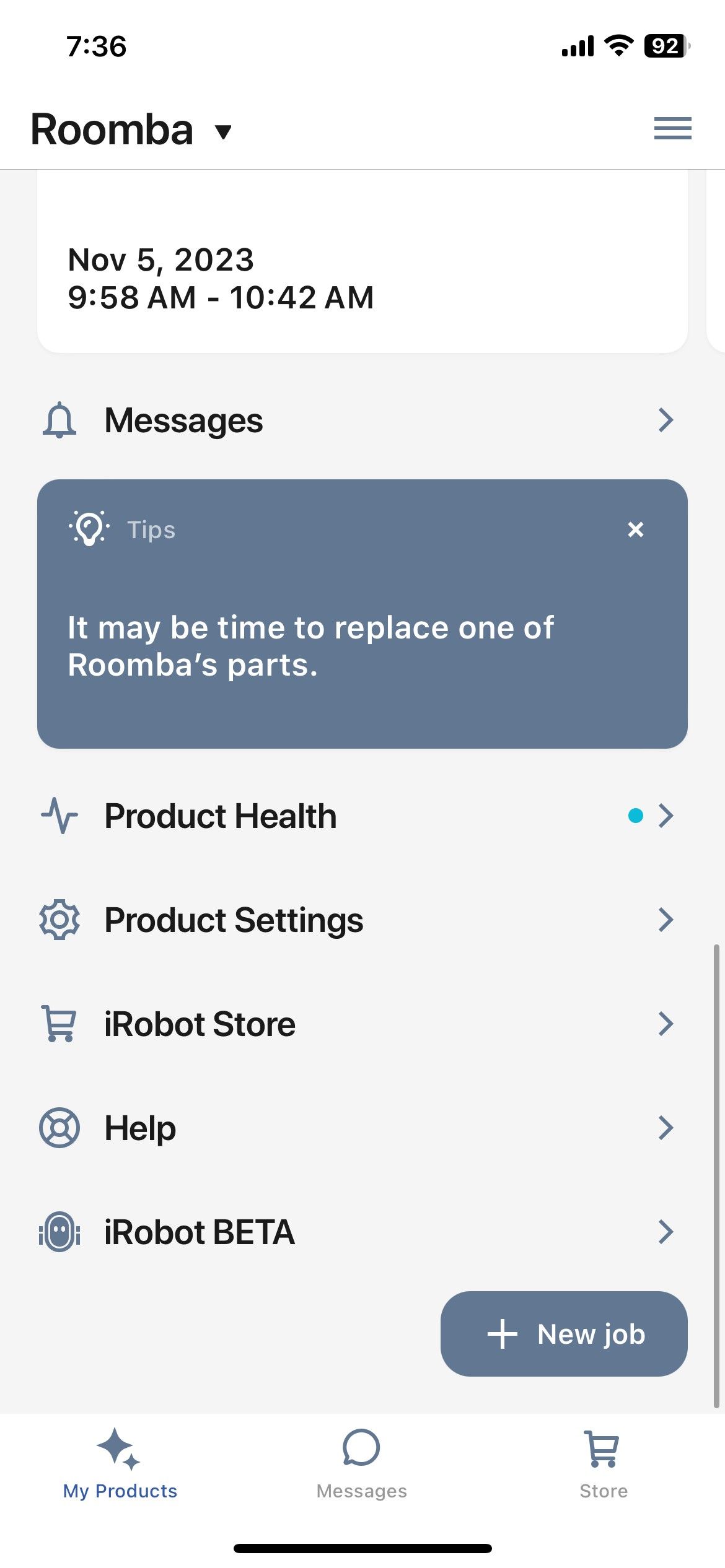
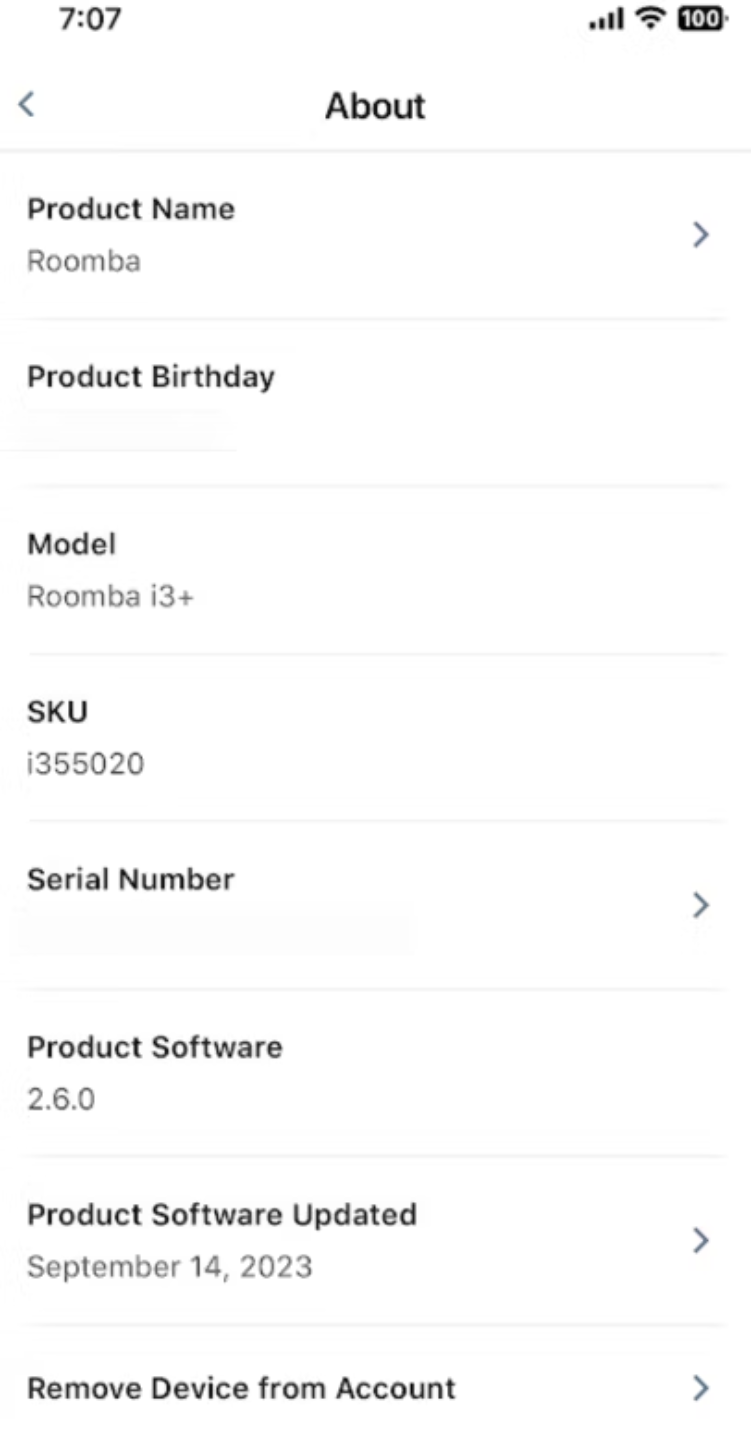
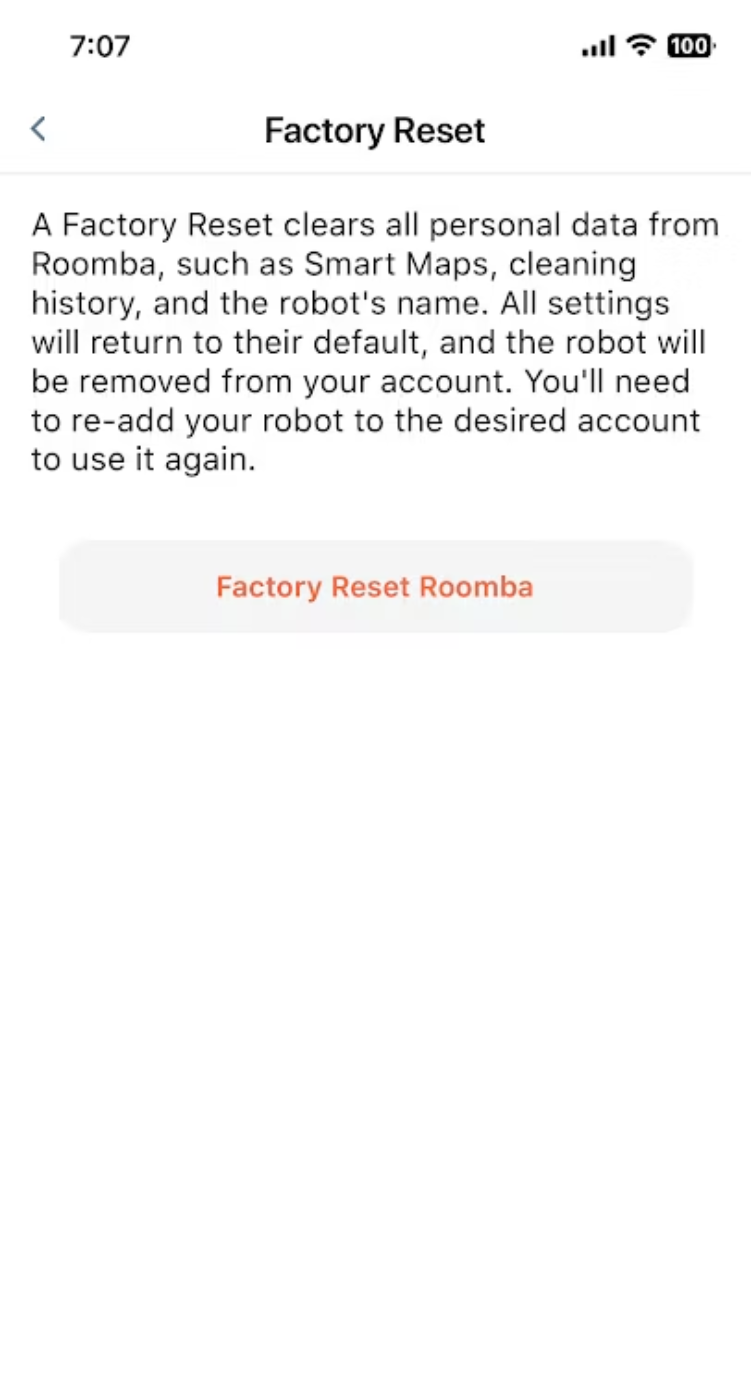 닫기
닫기
원활한 통신과 최적의 성능을 위해 룸바 로봇청소기와 스마트폰이 동일한 무선 인터넷 네트워크에 연결되어 있는지 확인하는 것이 중요합니다.
사용 가능한 추가 옵션이나 설정에 액세스하려면 기기에서 iRobot 애플리케이션 하단으로 이동하세요.
‘제품 설정’을 클릭하여 선택한 제품의 설정에 액세스합니다.
제품 설정 메뉴에 액세스한 후 “Roomba 정보”라고 표시된 하위 메뉴로 이동하세요.
정보 메뉴에서 계정에서 장치를 제거하는 옵션에 액세스하려면 메뉴 내에 있는 “계정에서 장치 제거” 옵션을 탭하세요.
공장 초기화 하위 메뉴에서 룸바 로봇청소기의 공장 초기화를 수행하는 옵션을 선택합니다.
마지막 공장 초기화 룸바 버튼을 누르기 전에 두 번 생각하세요. 모든 설정이 손실되고 사용하기 전에 기기를 다시 설정해야 하므로 신중하게 선택하세요. 이 단계에 도움이 필요하면 언제든지 iRobot 지원 페이지를 방문하세요.
실제로 룸바를 재설정하는 것이 특정 문제를 해결하는 데 효과적인 해결책이 될 수 있습니다. 그러나 이 방법은 다른 방법을 모두 사용한 후 최후의 수단으로만 사용해야 합니다.